Cum eliminăm sau adăugăm opţiuni în meniul click-dreapta
miercuri, februarie 16, 2011 18:40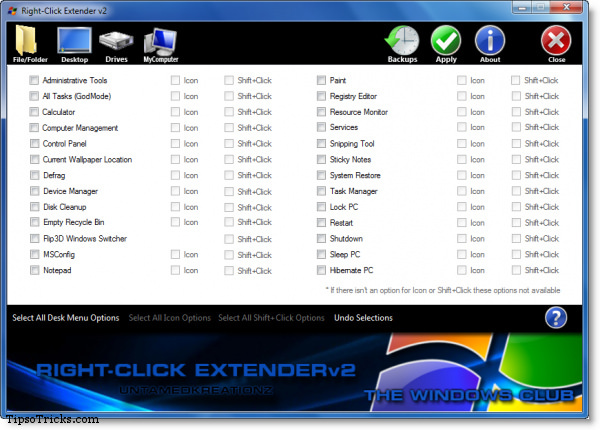 Dacă vreţi să modificaţi lista meniului click-dreapta, adăugând sau eliminând anumite elemente din listă, există o aplicaţie cu ajutorul căreia se poate personaliza ‘right-click’. Se numeşte Right-Click Extender, este gratuit, fiind compatibil cu sistemele de operare Windows Vista şi Windows 7. Aplicaţia este de mici dimensiuni, oferă posibilitatea de a crea copii de rezervă a ‘Registrului’ sistemului de operare, adică puteţi reveni oricând la setările avute înainte de rularea aplicaţiei sau aveţi posibilitatea de a reveni la setarile de la un anumit moment, programul oferind posibilitatea creării unui System Restore Point, înainte de a face modificări. Se adaugă elemente în meniul click-dreapta prin bifarea opţiunilor şi apăsarea butonului Apply şi se elimină elemente prin debifarea opţiunilor şi Apply. Opţiunile sunt împărţite în patru categorii: File/Folder, Desktop, Drives şi My Computer, la fiecare având un set de opţiuni din care puteţi alege pe cele dorite. Puteţi adăuga şi opţiuni ascunse la fiecare meniu click-dreapta, acestea devenind vizibile prin combinaţia Shift+Click.
Dacă vreţi să modificaţi lista meniului click-dreapta, adăugând sau eliminând anumite elemente din listă, există o aplicaţie cu ajutorul căreia se poate personaliza ‘right-click’. Se numeşte Right-Click Extender, este gratuit, fiind compatibil cu sistemele de operare Windows Vista şi Windows 7. Aplicaţia este de mici dimensiuni, oferă posibilitatea de a crea copii de rezervă a ‘Registrului’ sistemului de operare, adică puteţi reveni oricând la setările avute înainte de rularea aplicaţiei sau aveţi posibilitatea de a reveni la setarile de la un anumit moment, programul oferind posibilitatea creării unui System Restore Point, înainte de a face modificări. Se adaugă elemente în meniul click-dreapta prin bifarea opţiunilor şi apăsarea butonului Apply şi se elimină elemente prin debifarea opţiunilor şi Apply. Opţiunile sunt împărţite în patru categorii: File/Folder, Desktop, Drives şi My Computer, la fiecare având un set de opţiuni din care puteţi alege pe cele dorite. Puteţi adăuga şi opţiuni ascunse la fiecare meniu click-dreapta, acestea devenind vizibile prin combinaţia Shift+Click.
Citeste si articolele:




Detectarea locaţiei unei persoane cu ajutorul telefonului mobil | A șaptea dimensiune says:
ianuarie 1st, 2015 at 17:45
[…] Cum eliminăm sau adăugăm opţiuni în meniul click-dreapta […]
Cum aflam informatii despre placa de baza | A șaptea dimensiune says:
februarie 5th, 2015 at 11:41
[…] Cum eliminăm sau adăugăm opţiuni în meniul click-dreapta […]
Utilitarul CCleaner are şi versiune portabilă | A șaptea dimensiune says:
iulie 31st, 2015 at 11:15
[…] Cum eliminăm sau adăugăm opţiuni în meniul click-dreapta […]
Cum gestionăm pictogramele de pe desktop | A șaptea dimensiune says:
august 17th, 2015 at 10:14
[…] Cum eliminăm sau adăugăm opţiuni în meniul click-dreapta […]
Programe pentru filtrarea accesului copiilor la internet | A șaptea dimensiune says:
august 18th, 2015 at 13:24
[…] Cum eliminăm sau adăugăm opţiuni în meniul click-dreapta […]
Cum funcţionează file-sharing-ul | A șaptea dimensiune says:
august 19th, 2015 at 16:49
[…] Cum eliminăm sau adăugăm opţiuni în meniul click-dreapta […]
Cum se construieşte un site | A șaptea dimensiune says:
august 7th, 2016 at 18:10
[…] Cum eliminăm sau adăugăm opţiuni în meniul click-dreapta […]
Sfaturi şi trucuri pentru browserul Mozilla Firefox | A șaptea dimensiune says:
august 7th, 2016 at 20:10
[…] Cum eliminăm sau adăugăm opţiuni în meniul click-dreapta […]
Scanarea online a sistemului de operare | A șaptea dimensiune says:
august 8th, 2016 at 18:11
[…] Cum eliminăm sau adăugăm opţiuni în meniul click-dreapta […]
Instrument pentru partiţionarea hard-disk-ului | A șaptea dimensiune says:
august 8th, 2016 at 18:27
[…] Cum eliminăm sau adăugăm opţiuni în meniul click-dreapta […]